Zuerst zu meinem Equipment, das ich hier benutze. Mein Computer benutz ein MacOS Betriebssystem.
Dementsprechend können auf einem Windows PC die Ausgaben anders aussehen.
Für die Formatierung der SD-Karten benutze ich den SD-Card Formatter Dies ist eine kostenfreie Version aus dem Internet.
Die zu formatierende SD-Karte in ein entsprechenden Leser oder des PC einstecken.
Nachdem die Karte eingesteckt wurde und der SD-Card Formatter gestartet wurde, erscheint folgendes PopUp-Fenster. (Bild 1)
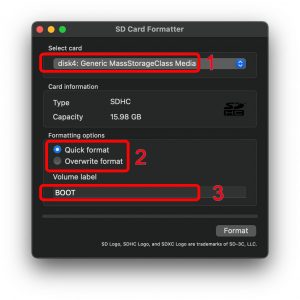
- Hier das entsprechende Laufwerk auswählen, das die zu formatierende SD-Karte beinhaltet.
- Hier auswählen, ob man die Karte schnell (Quick format) oder vollständig mit dem Überschreiben aller Daten, die auf der Karte sind, erfolgen soll (Overwirte format). Dies dauert deutlich länger.
- Hier dann den gewünschten Namen des Datenträgers eintragen. „BOOT“ ist hierbei eine Default Einstellung.
Nun den Vorgang mit dem betätigen des „FORMAT“-Buttons starten.
Je nach Systemeinstellungen kann es hier zu verschiedenen Warnhinweisen kommen, die dann entsprechend vorgenommen oder bestätigt werden müssen.
Nun erscheint die Sicherheitsabfrage. (Bild 2)
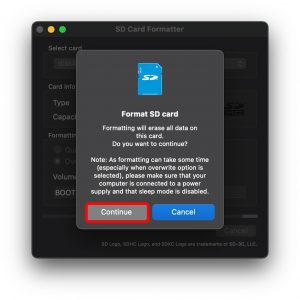
Durch betätigen der Sicherheitsabfrage mittels „Continue“ startet der Formatierungsvorgang.
Nach einiger Zeit erscheint dann folgendes Fenster, mit dem detaillierten Ergebnis der Formatierung. (Bild 3)
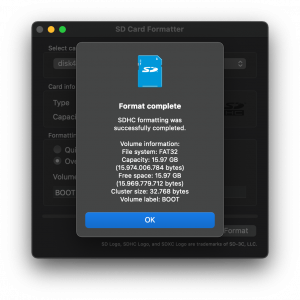
Durch bestätigen von „OK“ schließt sich das Fenster. Die SD-Karte ist nun bootfähig formatiert und kann weiter verwendet werden.
Stand: 02/2022

